
CentOS е популярна Linux-базирани системи, и поради тази причина, много потребители искат да се срещне с нея. Инсталирайте го като втора операционна система на вашия компютър - не е вариант за всички, но вместо това може да работи с него в един виртуален, изолирана среда, наречена VirtualBox.
Стъпка 1: Изтегляне на CentOS
CentOS изтеглите от официалния сайт безплатно. За ваше удобство, разработчиците са направили 2 разпределението на вариация и няколко начина за изтегляне.
Операционната система се предлага в две версии: пълен (Всичко) и почиства (минимална). За пълния запознаване препоръчително да изтеглите пълната версия - там дори не е в пресечен GUI, за обичайна употреба у дома не е предназначен.
Всичко за сваляне версия е достъпна по два начина: в ISO формат от надеждни огледала или чрез торент. Тъй като приблизителния размер на изображението е около 8 GB, за предпочитане е да втората опция, но можете да изберете това, което е по-удобно за самия човек.
Щракнете върху голям бутон «Всичко ISO» За да извършите нормален изтегляне чрез вашия браузър.
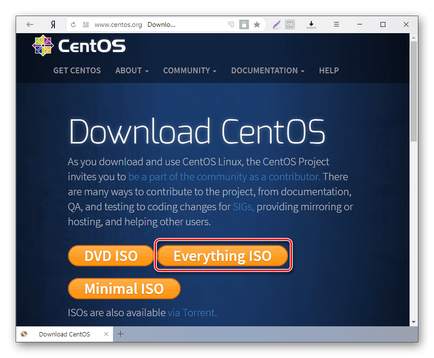
Списък на огледала, където можете да изберете всеки удобен връзка и започнат да се изтеглят.
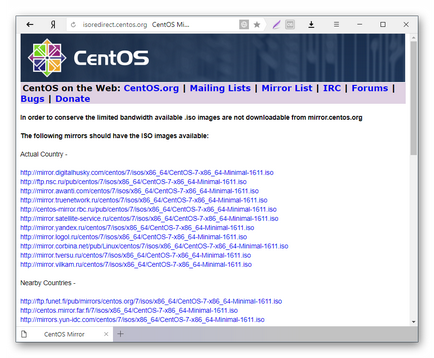
За изтегляне чрез торент, направете следното:
- Кликнете върху линка «независимите оператори също са достъпни чрез Torrent.»
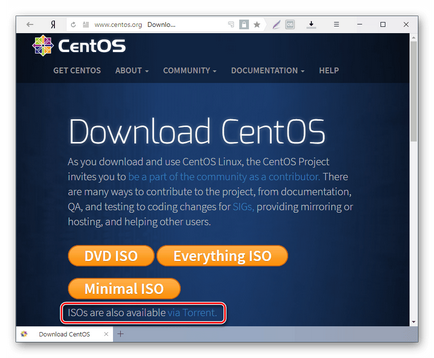
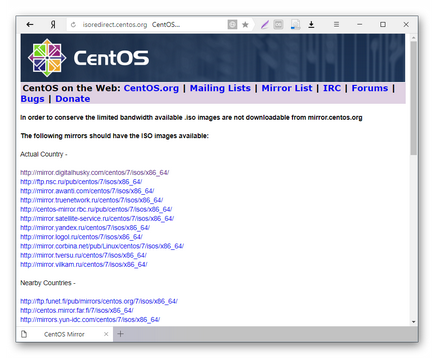
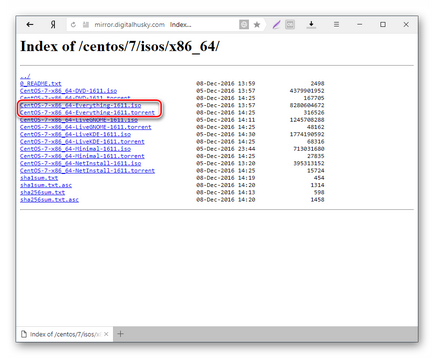
Стъпка 2: Създаване на виртуална машина за CentOS
В VirtualBox всяка инсталирана операционна система изисква отделна виртуална машина (VM). На този етап можете да изберете типа на система, която да бъде инсталиран, да създадете виртуално устройство и изберете разширени настройки.
- Започнете VirtualBox и кликнете върху бутона "Create".
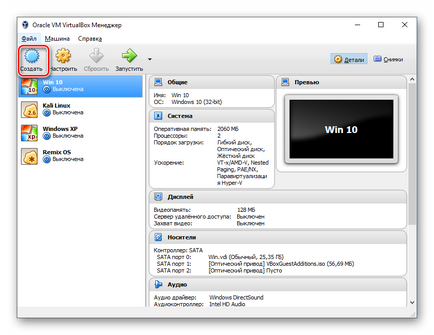
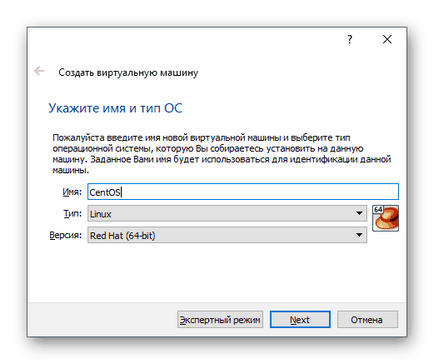
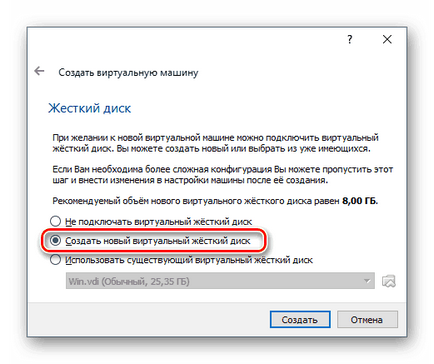
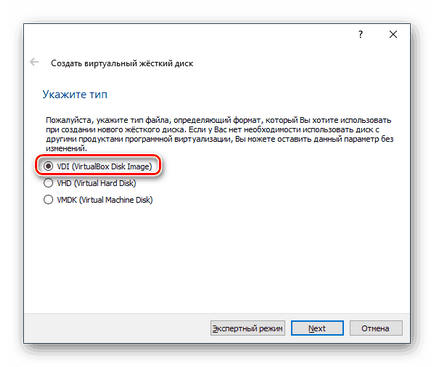
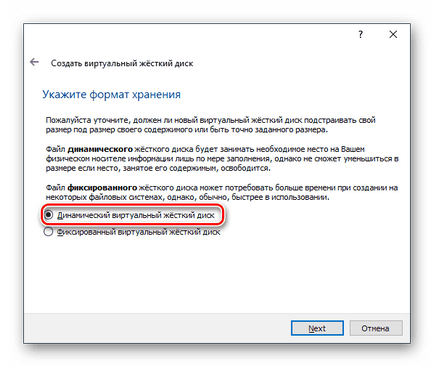
Дори да изберете по-голямо пространство, благодарение на динамичното формат за съхранение на тези гигабайта няма да бъдат ангажирани, докато на мястото не е зает вътре CentOS.
монтаж VM завършва.
Стъпка 3: Създаване на виртуална машина
Тази стъпка не е задължителна, но ще бъде полезно за някои основни настройки и общо позоваване на факта, че можете да промените в VM. "Конфигуриране", за да въведете настройките, които трябва да щракнете с десния бутон на виртуалната машина и изберете.
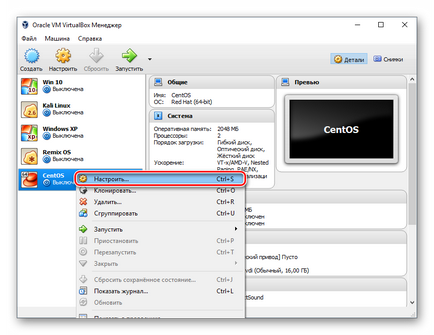
В раздела "Система" - "процесор", можете да се увеличи броят на преработвателите да 2. Това ще даде известно увеличение на CentOS изпълнение.
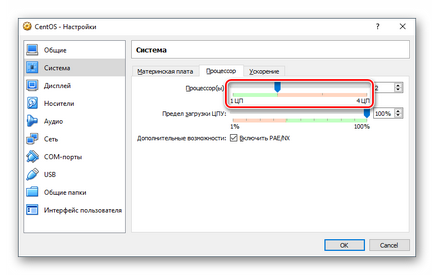
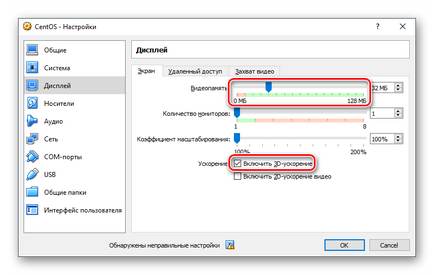
можете да зададете други настройки по свое усмотрение, и се върнете към тях по всяко време, когато машината не работи.
Стъпка 4: Инсталиране Цент
Основната и окончателен етап: инсталацията дистрибуция, която вече е изтеглен.
- Маркирайте с мишката върху виртуалната машина и щракнете върху бутона "Старт".
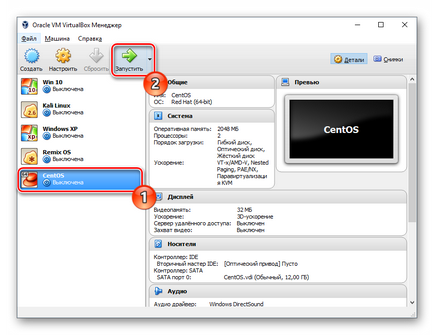
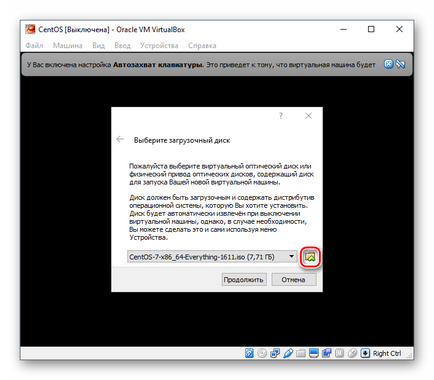
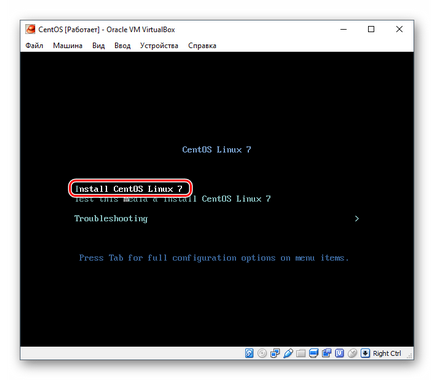
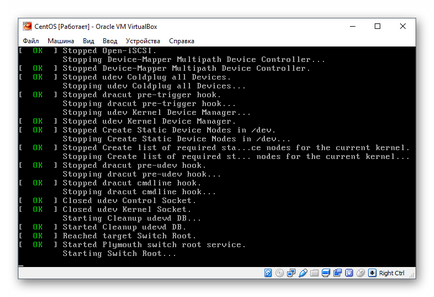
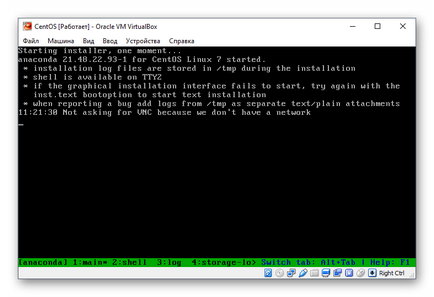
Изберете вашия език и неговото разнообразие.
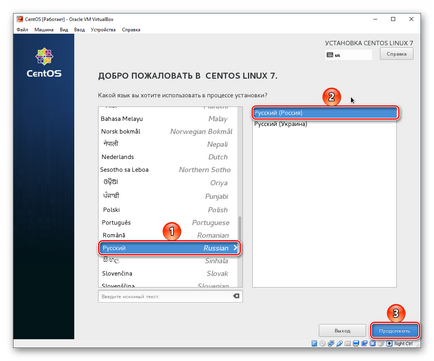
- Всички времена са;
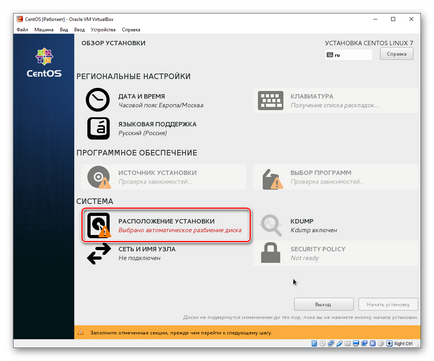
Ако искате да направите в CentOS твърд диск с един дял, а след това просто да отидете в менюто за настройки, изберете виртуален диск, който е създаден съвместно с виртуална машина, и натиснете бутона "Finish";
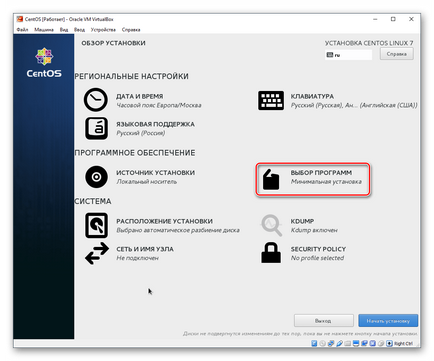
По подразбиране е минимално инсталиране, но тя не разполага с графичен интерфейс. Можете да изберете кои медии ще бъдат инсталирани ОС: GNOME или KDE. Изборът зависи от вашите предпочитания, и ние ще разгледаме инсталацията с околната среда KDE.
След избиране на корпуса от дясната страна на прозореца ще бъде добавка. Кърлежите могат да се отбележи, че те биха искали да видите в CentOS. Натиснете бутона "Finish" на края на селекцията.
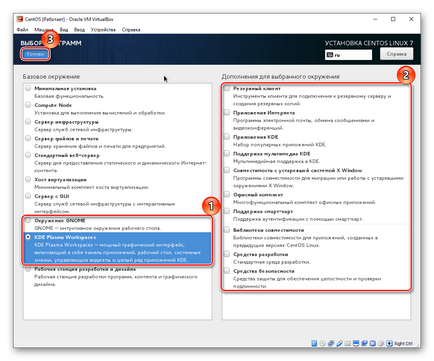
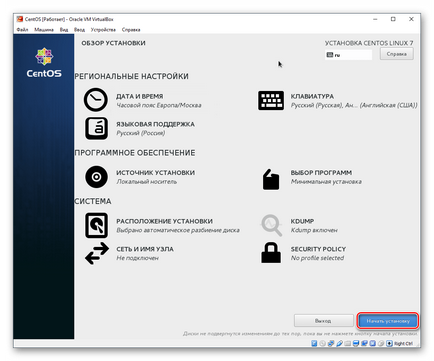
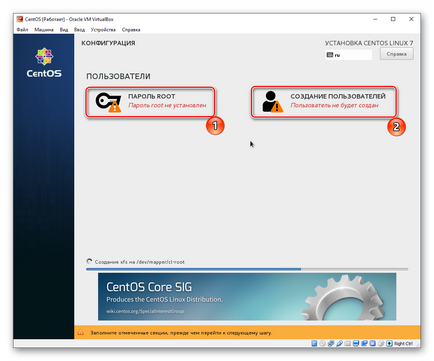
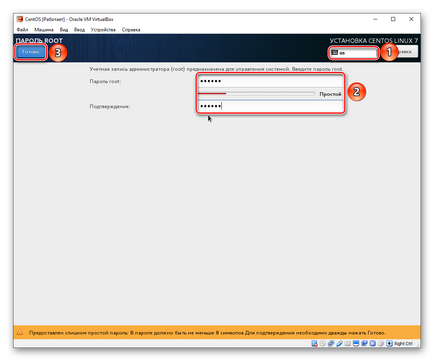
Ако е необходимо, администраторът зададете този потребител, като зададете съответното квадратче.
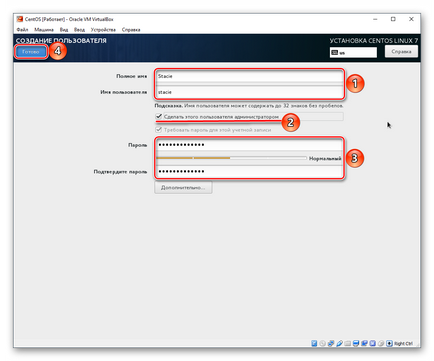

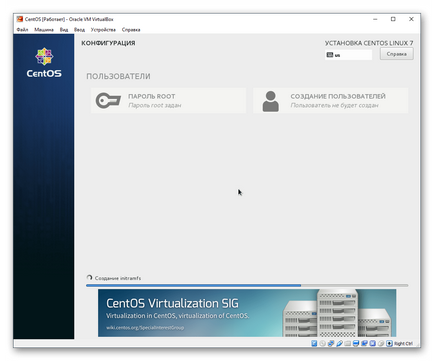
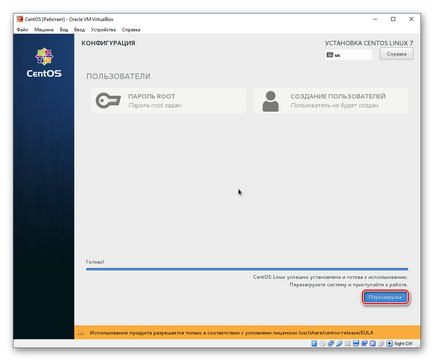
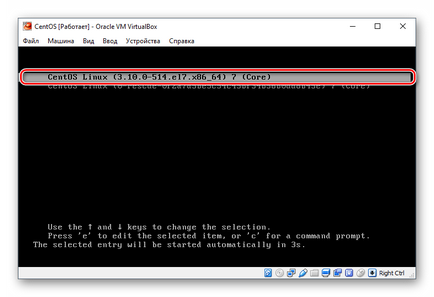
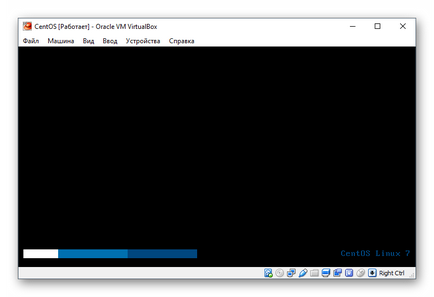
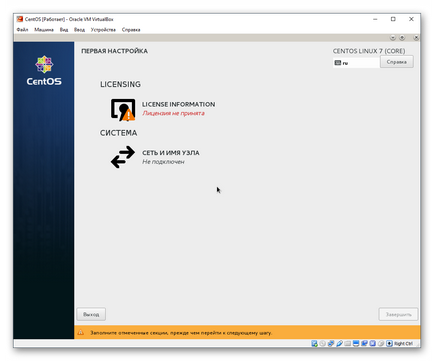
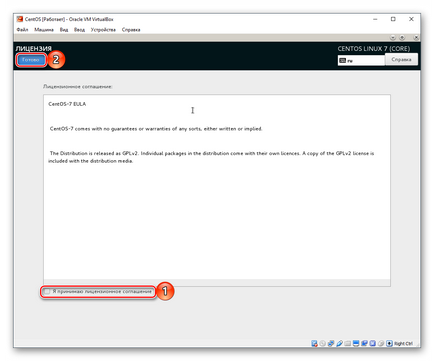
Щракнете върху бутона, а тя се движи надясно.
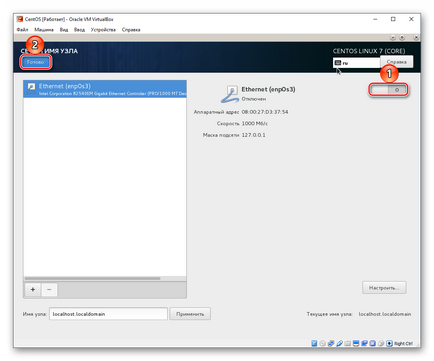
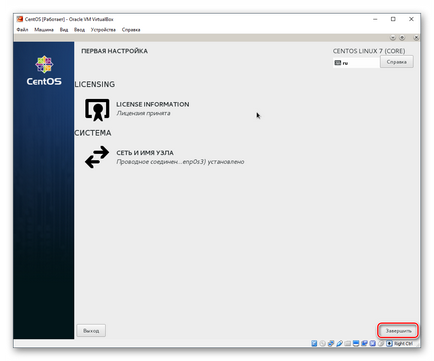
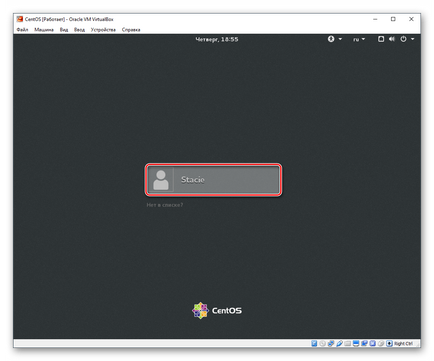
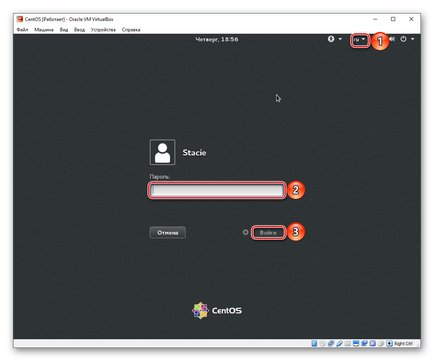
Сега можете да започнете да използвате операционната система CentOS.
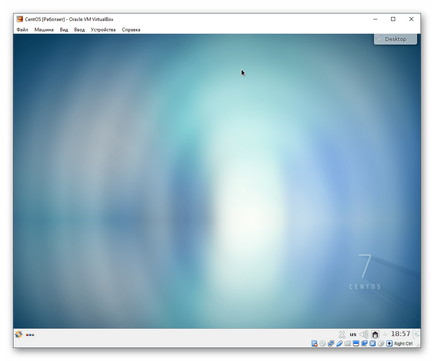
Инсталиране на CentOS - един от най-лесните, и може би дори начинаещ извършва лесно. Тази операционна система е на първите впечатления могат да се различават значително от Windows и да са необичайни, дори и ако сте използвали Ubuntu или MacOS. Въпреки това, в развитието на тази операционна система няма да има много трудности, благодарение на удобната десктоп среда, както и разширен набор от приложения и помощни програми.
За нас е удоволствие да бъде в състояние да ви помогне да решите проблема.
На свой ред, може да ни помогне също. дори съвсем леко.
Свързани статии
